如何調整螢幕亮度 - Think Centre , Think Pad
如何調整螢幕亮度 - Think Centre , Think Pad
如何調整螢幕亮度 - Think Centre , Think Pad
適用品牌
上述徵狀與以下系統相關但不限於:
- Think Centre , Think Pad
作業系統
- 所有作業系統
解決方案
方法1:快捷鍵
- 按Fn首頁(增加亮度)/結束(降低亮度):
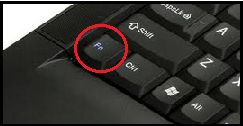
F鍵
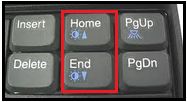
按F6(增加亮度)/ F5(降低亮度)
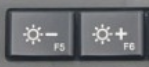
- “ 亮度”欄將出現在亮幕上,如圖所示 下面:

方法2:手動設定
Windows 7
- 到
 Windows啟動按鈕。
Windows啟動按鈕。 - 輸入“ 螢幕亮度 ”在搜索程式和檔案 ”如下:
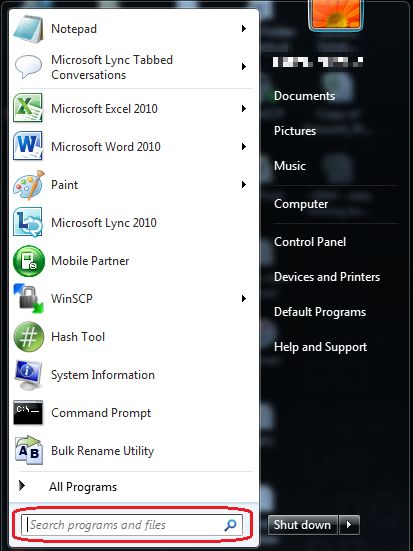
- 選擇“調整螢幕亮度 ;.
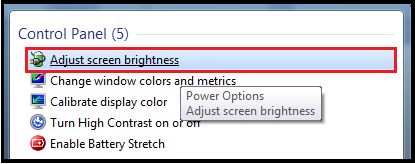
- 將出現一個彈出視窗,並會有一個“螢幕亮度”在底部的彈出視窗:
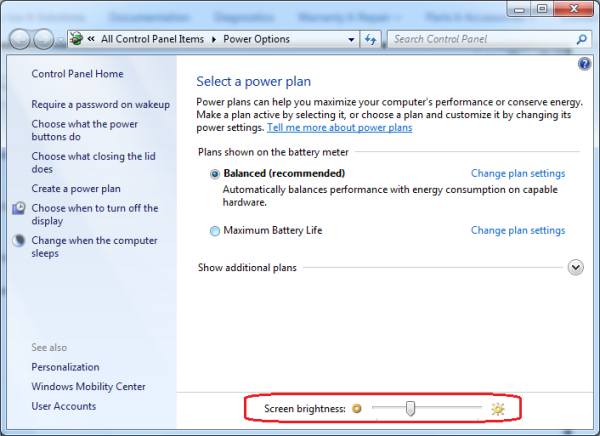
- 調整螢幕亮度:

注意 :Think Pad當使用AC交流電源被拔掉時液晶顯示器會自動變暗。這是為了節省電池電量並且是正常的。
Windows 8 / 8.1 / 10
- 點擊開始按鈕,然後搜索“顯示”,然後從結果列表中選擇顯示設置。
- 使用滑動或打開或關閉自動調節。
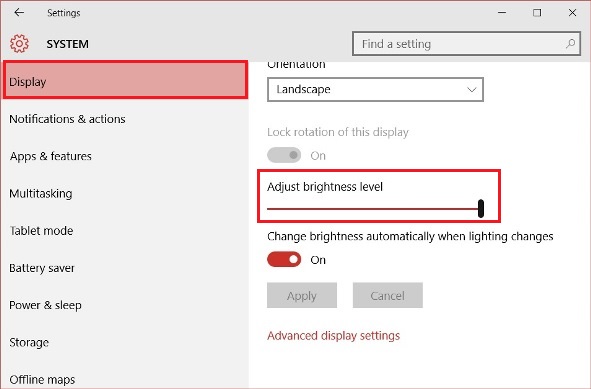
注意 :如果移動滑動時不會改變亮度,請嘗試更新顯示驅動。
就是這樣:
- 點擊開始按鈕,然後搜索“裝置管理員”
- 尋找“監視器”選項
- 點擊以展開並右鍵點擊PnP監視器
- 點擊更新驅動程式
- 選擇“瀏覽我的電腦以取得驅動”
- 然後選擇“讓我從列表中選擇”
- 您會看到列出兩個驅動(Generic PnP和PnP)
- 選擇“通用PnP監視器”,然後點擊下一步完成安裝過程。
相關文章
Your feedback helps to improve the overall experience

